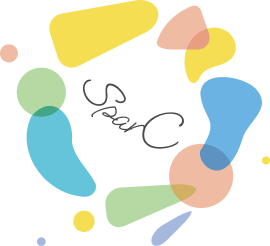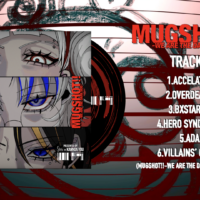YouTuberになるにはどんな動画編集ソフトを使ったらいい?選び方やおすすめを紹介
「YouTuberとして動画を作るならどんなソフトを使えばいいんだろう」
このようなお悩みはありませんか?
YouTubeやInstagramなど動画による発信が盛んになるなか、動画編集に興味を持つ人も多いでしょう。これから動画編集に挑戦するなら、まずは自分に合ったソフトを選ぶことが重要です。
そこでこの記事では、動画編集のソフトの選び方から、パソコンやスマホのおすすめソフトを解説します。YouTuberになりたい方は、ソフト選びの参考にして動画編集に挑戦してみましょう。
※ いずれのソフトも価格は2024年3月時点のものです。ご購入の際は公式サイトから最新の情報をお確かめください。
動画編集ソフトの選び方
動画編集ソフトは数多くあるため、何を選べば良いのか迷う人も多いかもしれません。そんな時はまず、自分の使用用途を改めて明確にしましょう。プライベート用にライトに使いたいのか、長期的に仕事として使いたいなど、それぞれに動機があるはずです。
それが分かれば、対応OSを確認した後、価格や使いやすさを比較すると良いでしょう。以下でそれぞれの選び方について解説します。
対象OS
動画編集ソフトを選ぶ際、まず確認すべきなのは対応のOS(オペレーティングシステム)です。WindowsにもMacにも対応しているソフトは多いものの、どちらか一方だけ対応のソフトもあるため注意しましょう。
価格
パソコン版の動画編集ソフトは有料のものが多いですが、なかには無料のものもあります。ただし、無料の場合は期間や機能面で制限がある場合が多いため注意してください。
また、有料の場合も、買い切りとサブスクに分かれます。買い切り版では、アップデートが有料になる場合も少なくありません。そのため、試用期間や自分の使い方に合わせて選ぶと良いでしょう。
使いやすさ
動画編集ソフトは、直感的な操作が可能かどうかも重要なポイントです。特に初心者の場合は、使いやすさが編集作業の効率を大きく左右します。
いくら機能が豊富でも使いこなせなかったら意味がありません。有料であっても使いやすさ重視で選ぶことをおすすめします。
出力フォーマット
制作した動画をどういったフォーマットで出力できるかも、ソフト選びの重要な要素です。YouTubeにアップロードする場合は、一般的にMP4形式が推奨されています。また、編集してそのままYouTubeにアップロードできるソフトであれば、保存・出力フォーマットに悩まなくて良いでしょう。
MP4は大半のソフトが対応しているため問題ありませんが、それ以外の使用用途の場合は特にフォーマットに注意してください。
YouTubeにも使える動画編集ソフト〜パソコン用〜
ここからはYouTubeにも使えるパソコン用の動画編集ソフトを紹介します。有名なYouTuberが使っているプロ仕様のものから、初心者向けのものまであるため、自分に合ったソフトを見つけてくださいね。
Power Director
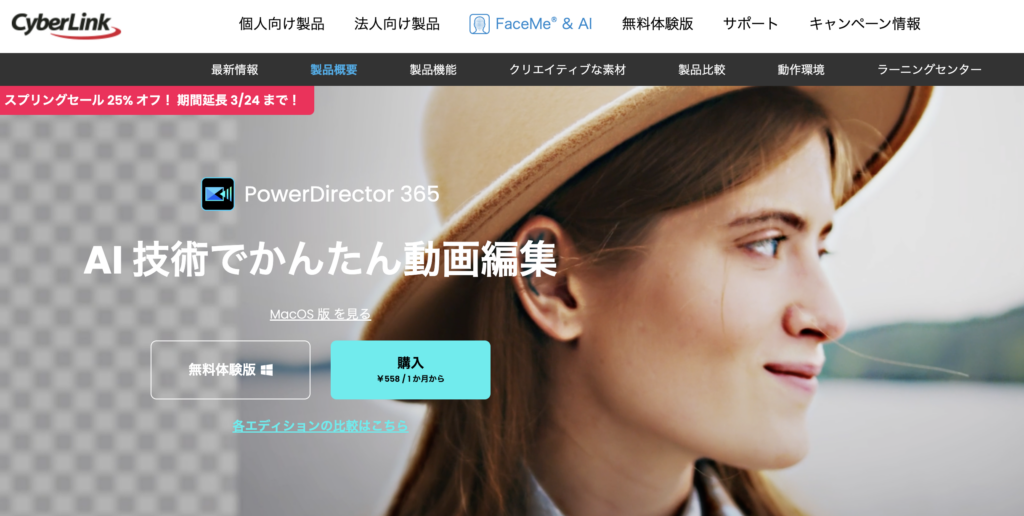
「Power Director」は、初心者から上級者まで幅広いユーザーに人気の動画編集ソフトです。直感的な操作性と豊富な機能を備えており、手軽にプロ並みの動画編集ができます。動画編集ソフトの中では、価格も比較的リーズナブルで、コスパも良いといえるでしょう。
| 対応OS | Win / Mac |
| 価格 | サブスク版(Power Director 365):2180円〜/月・8980円〜/年
買い切り版(Power Director 2024 Ultimate):16,980円 (無料体験版あり) |
| 特徴 | ・YouTubeやTwitchなどに直接ライブ配信可能
・アドオン素材でエフェクト・テンプレ・BGMなど毎月追加 ・AI技術で切り抜きや背景除去など可能 |
Adobe Premiere Pro
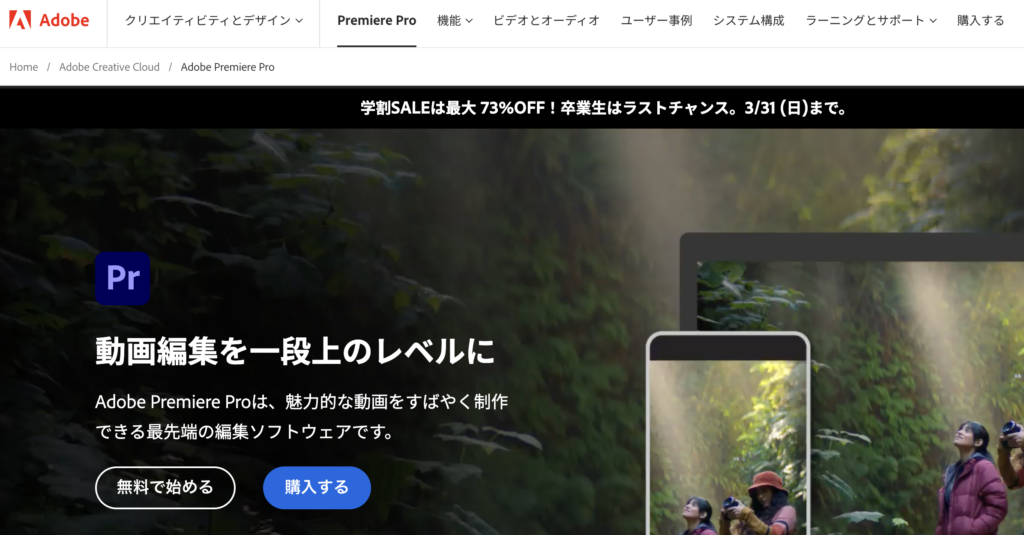
「Adobe Premiere Pro」はAdobeの動画編集ソフトです。YouTuberなどの動画配信だけでなく、映画の編集といったプロも使用するほど高度な編集ができます。
しかしそこまでの機能が必要なければ、同じAdobeの「Premiere Elements」がおすすめです。こちらはよりシンプルなため、初心者が動画編集を始めるのに向いているソフトです。
| 対応OS | Win / Mac |
| 価格 | Adobe Premiere Pro:3,280円〜/月(サブスクのみ)
Premiere Elements:19,580円(買い切りのみ) (無料体験版あり) |
| 特徴 | ・AIによるカラー補正・スピーチの強調などの機能が充実
・文字起こしを自動生成し、つなぎ言葉の検出が可能 ・制作した動画を縦型にリフレームも可能 |
Final Cut Pro
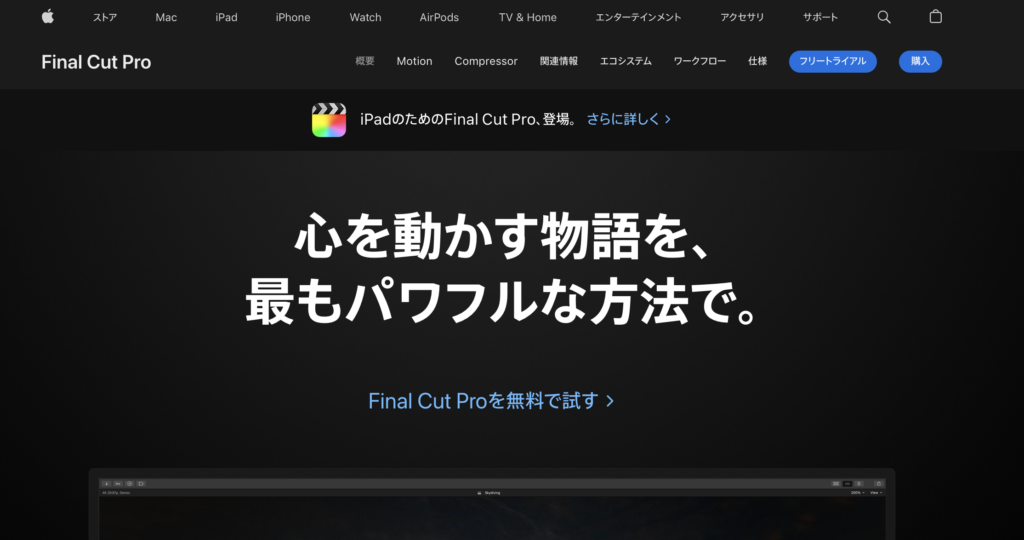
「Final Cut Pro」はAppleが提供している動画編集ソフトです。クリップの移動やトリミングなどをライムライン上で直感的に操作できる点が人気となっています。
iMovie(※)と互換性があり、より高度な編集が可能となるので、iMovieに慣れたら使ってみると良いかもしれませんね。
※ iMovieは無料のMac標準搭載のソフト。iPhoneでも使用可能。高度な機能はないが、基本的な編集に慣れたい人に向いている。
| 対応OS | Mac |
| 価格 | Mac版:45,000円(買い切りのみ)
iPad版:700円/月・7,000円/年(サブスクのみ) (無料体験版あり) |
| 特徴 | ・YouTubeやVimeoなどに書き出ししやすい
・2D3Dタイトル問わず制作できる ・iPadとプロジェクトを共有できる ・360°ビデオも編集できる |
Filmora
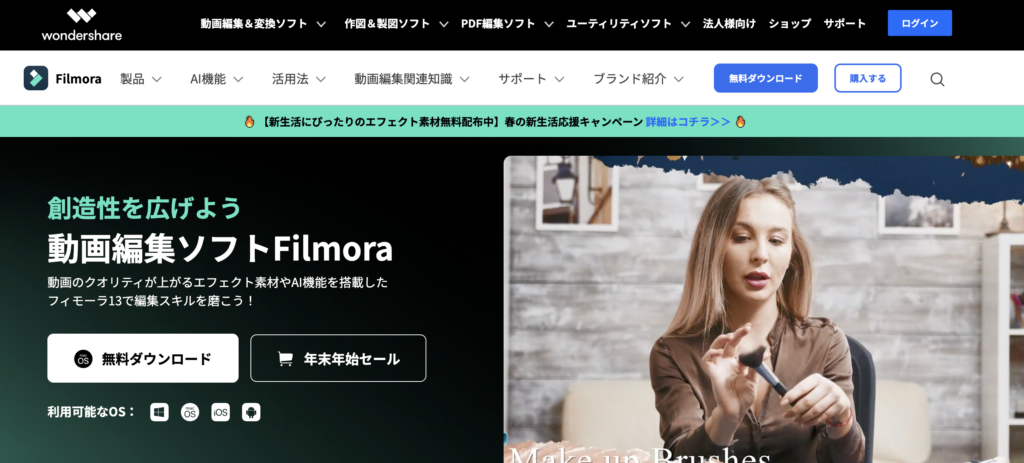
「Filmora」は初心者向けの動画編集ソフトです。AIが編集の提案をしたり、直感的な操作ができたりと初めての動画編集に向いています。また、ロゴは入るものの無料で使えるのも嬉しいポイントですね。
| 対応OS | Win / Mac |
| 価格 | サブスク版:9,979円〜/年
買い切り版:11,979円 (無料でも利用可能) |
| 特徴 | ・AIとチャット形式で操作の指示を出せる
・説明文もAIで生成できる ・無料でもテンプレートが豊富にある |
Shotcut
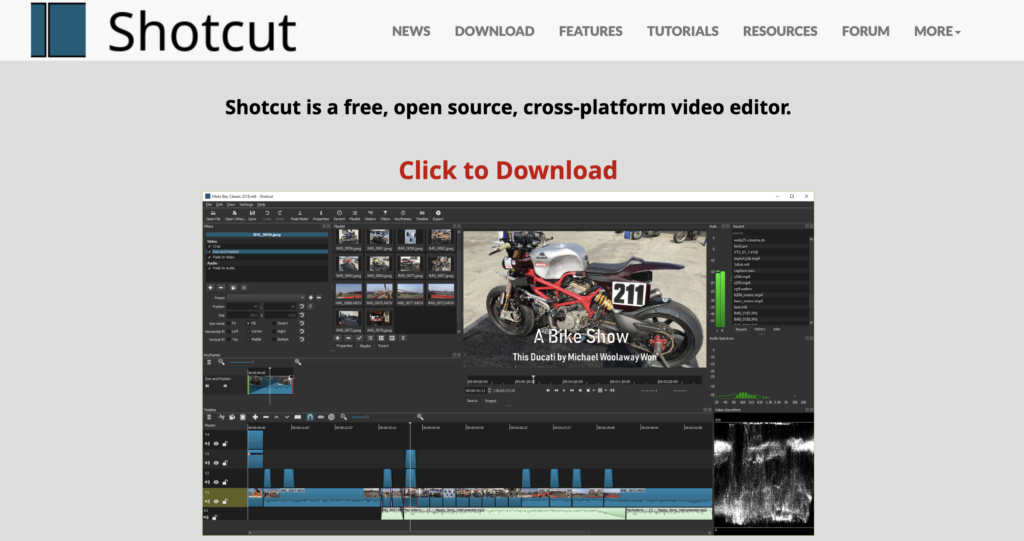
「Shotcut」はオープンソースの動画編集ソフトです。WindowsでもMacでも無料で使えるうえ、ロゴなどが入らないのが嬉しいですね。
オープンソースのためサポートの面で心配になるかもしれませんが、公式のフォーラムで質問は可能です。また、ユーザーの方が個人サイトで使い方を解説しているので、自分で調べられる人であれば、問題ないでしょう。
| 対応OS | Win / Mac |
| 価格 | 無料 |
| 特徴 | ・アカウント登録せずに無料で使える
・ファイル形式も豊富に対応している ・直感的な操作はできない |
YouTubeにも使える動画編集ソフト〜スマホ用〜
次はスマホで使える動画編集ソフトを紹介します。パソコン版よりやや機能が劣る場合もありますが、スマホで撮影してそのまま編集できるのは魅力的ですよね。気になったら試しに使ってみましょう。
Power Director
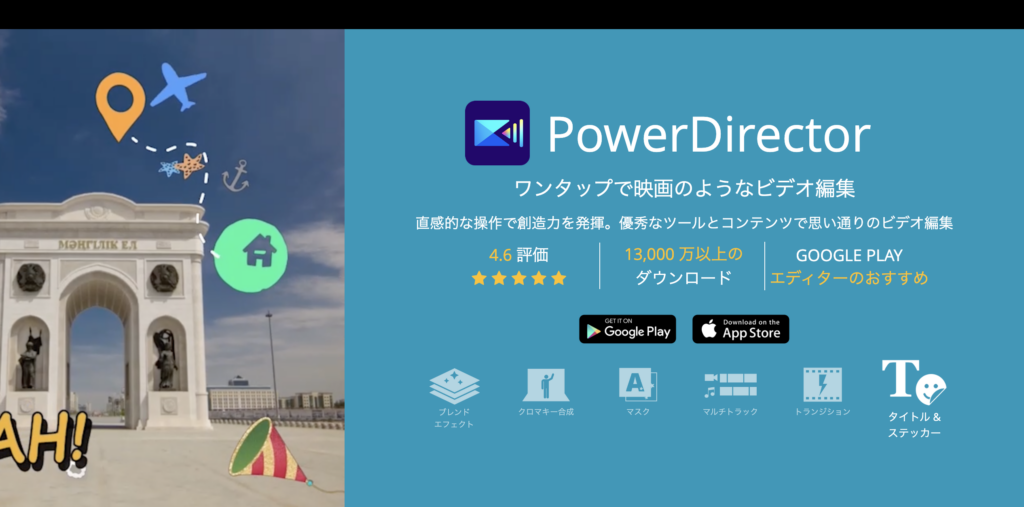
スマホ版の「Power Director」は、パソコン版のように編集・合成・タイトル作成などができる動画編集アプリです。無料で使えるうえにテンプレートもあり、作った動画はYouTubeなどにシェアできます。スマホだけで手軽に動画編集したい人に最適でしょう。
| 対応スマホ | Android / iOS |
| 価格 | 無料(課金あり) |
| 特徴 | ・ドラッグ&ドロップの簡単操作で編集できる
・背景除去や合成、ビデオの速度調整などの機能が充実している ・作成した動画はYouTubeやInstagramにシェアできる |
Premiere Rush
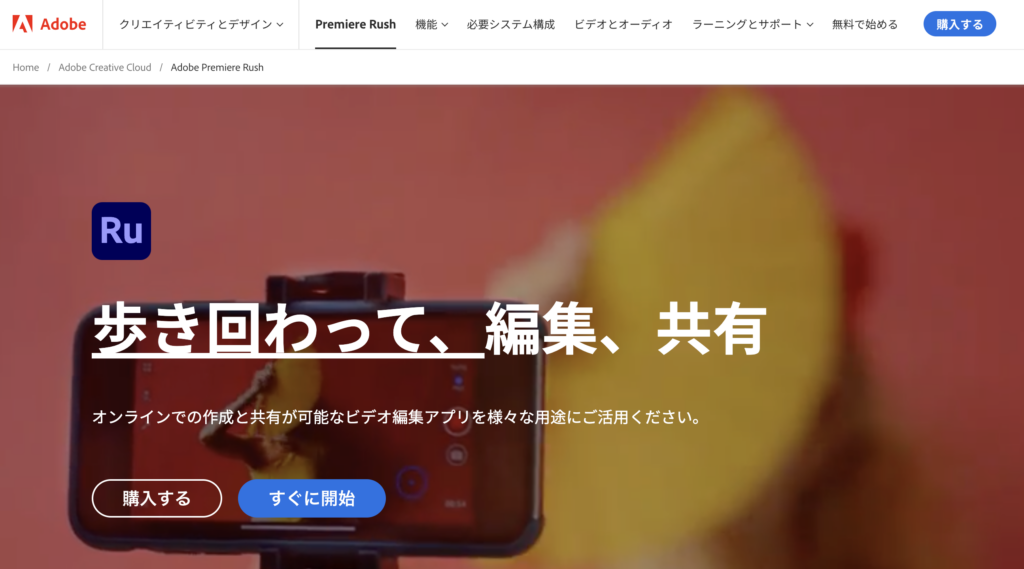
「Premiere Rush」は、Adobeのスマホ用動画編集アプリです。直感的に操作でき、テンプレートが豊富なことから人気があります。また、Adobe Premiere Proとの互換性もあるため、スマホでの編集からPCでの仕上げまでスムーズに作業を進められるでしょう。
| 対応スマホ | Android / iOS |
| 価格 | 無料(課金あり) |
| 特徴 | ・テンプレートが豊富にある
・直感的な編集ができる ・無料版だと保存容量が少ない |
YouTube向けの動画編集をする際のポイントと注意点

ここからはYouTube向けに動画編集をする際のポイントや注意点について解説します。世界に公開する動画なので、見てもらえる工夫や違反行為を犯さないよう注意も必要です。
サムネイル作りを工夫する
視聴者としてYouTubeを見ていると分かりますが、サムネイルは非常に重要です。動画を視聴してもらうためには、サムネイルで視聴者の興味を引かなくてはなりません。
サムネイルは動画の顔なので、魅力的で分かりやすいデザインを心がけましょう。また、チャンネルのテイストに合わせた色使いや文字の配置、画像の選定に工夫を凝らして、サムネイルを作成してみてください。
著作権侵害や違反行為に注意する
YouTubeで動画を公開する際は、著作権を侵害しないよう注意しましょう。他人の音楽や映像を無断で使用するのは厳禁です。
また、その他の違反行為についてもガイドラインを確認しておきましょう。YouTubeでは、暴力描写・ヘイトスピーチ・アダルトな内容を含むものなどは禁止されています。内容や使用素材に問題がないかしっかりチェックしてから動画を公開してくださいね。
まとめ|自分に合った動画編集ソフトを見つけてYouTuberになろう
動画編集をしたいなら、まずはソフト選びが重要です。対象OSや価格、使いやすさなどを考慮して選んだら、どんどん動画編集して作業に慣れていきましょう。
制作した動画をアップロードすれば、もうあなたはYouTuberです。視聴者を惹きつけるコンテンツを作ってたくさんの人に見てもらいましょう。
SparCはクリエイターとして収益を得たい方々を応援しています。このページがお役に立てたら、ぜひSNSでも拡散をお願いします!